* 主体类型
* 企业名称
* 信用代码
* 所在行业
* 企业规模
* 所在职位
* 姓名
* 所在行业
* 学历
* 工作性质
请先选择行业
您还可以选择以下福利:
行业福利,领完即止!

下载app免费领取会员


在布置管道时,管道与管件、管道与管道附件会自动生成连接。这是为什么?Revit是如何实现自动选择合适的管件进行连接的?
这就涉及到了Revit中的“布管系统配置”,指定管道的“布管系统配置”,可以通过单击“管道”工具命令,打开“属性”面板,然后单击“ 编辑类型”打开“类型属性”框。
编辑类型”打开“类型属性”框。

或者在“项目浏览器”中展开“族”——“管道”——“管道类型”,在管道类型上单击鼠标右键,然后单击“类型属性”,打开“类型属性”对话框。

在“类型属性”对话框中的“管段和管件”下,单击“布管系统配置”对应的“编辑”。

在“布管系统配置”对话框中,指定使用时的零件和尺寸范围。一个布管系统配置中可以添加多个管段。 各个零件类型的部分可以添加多个管件(弯头、连接、四通、过渡件、活接头、管帽等)

在区域中选择要添加新行的管件类型,单击左侧的 (添加行)命令, 将在下方添加新行。同理单击
(添加行)命令, 将在下方添加新行。同理单击 (删除行)命令,被选中行将被删除。
(删除行)命令,被选中行将被删除。

如果有多个作为管件的零件满足布局条件,则将使用所列出的第一个零件。 您可以向上或向下移动行,以更改零件的优先级。

在指定零件的尺寸范围时,“无”表示将永远不会使用该零件,“全部”表示将始终使用该零件。 在布局后修改管件时,将尺寸范围设置成“无”很有用。 在启用约束布管系统配置选项时,尺寸被设置成“无”的管件将显示在“类型选择器”中。
本文版权归腿腿教学网及原创作者所有,未经授权,谢绝转载。

上一篇:CAD教程 | AutoCAD是什么软件?AutoCAD二次开发工具有哪些?
- Revit技巧 | Revit台阶怎么画?Revit简易台阶的制作方法
- Revit技巧 | Revit链接文件应用:Revit如何单独设置链接文件的视图范围
- Revit技巧 | 如何在Revit中进行三维模型旋转?
- Revit技巧 | 使用Revit实现柱子覆盖墙的方法
- Revit技巧 | 如何在Revit中将CAD图框转换为Revit的图框?
- Revit技巧 | Revit标高的修改方式
- Revit技巧 | 在Revit中,如何找到编辑轮廓的功能?
- Revit技巧 | 如何在Revit中创建链接模型绑定
- Revit技巧 | 重叠的revit墙如何剪切几何图形
- Revit技巧 | 如何在Revit中添加图框
相关下载

















































